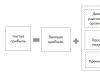ទោះបីជាវាត្រូវបានគេជឿថាកំណែទី 10 នៃវីនដូគឺជា "កម្រិតខ្ពស់" បំផុតក្នុងចំណោមប្រព័ន្ធប្រតិបត្តិការ Microsoft ទាំងអស់ក៏ដោយក៏វាជួបប្រទះបញ្ហាជាមួយសារ " កម្មវិធីស្តង់ដារកំណត់ឡើងវិញ" (Windows 10) ។ តោះមើលពីរបៀបកែតម្រូវស្ថានភាពនេះ។ ប៉ុន្តែជាដំបូង ចូរយើងស្វែងរកមូលហេតុនៃអាកប្បកិរិយាមិនអាចយល់បាននៃប្រព័ន្ធនេះ។
តើសារ "កម្មវិធីស្តង់ដារត្រូវបានកំណត់ឡើងវិញ" របស់ Windows 10 មានន័យយ៉ាងណា?
កម្មវិធីស្តង់ដារសំដៅលើកម្មវិធីទាំងនោះដែលត្រូវបានដំឡើងដោយប្រព័ន្ធ ឬអ្នកប្រើប្រាស់ដើម្បីអនុវត្តសកម្មភាពញឹកញាប់ណាមួយដោយមិនជម្រុញការជ្រើសរើសកម្មវិធីសមស្រប (បើកឯកសារប្រភេទជាក់លាក់ បើកអ៊ីនធឺណិត ចាក់តន្ត្រី និងវីដេអូ។ អតិថិជនអ៊ីមែលល។ )
ដូច្នេះ ប្រសិនបើអ្នកប្រើទទួលបានការព្រមានថាកម្មវិធីលំនាំដើមត្រូវបានកំណត់ឡើងវិញដោយ Windows 10 វាគ្រាន់តែបង្ហាញថាប្រព័ន្ធត្រូវបានកំណត់ទៅជម្រើសលំនាំដើមដែលត្រូវបានផ្តល់ដំបូង។
ប្រភេទចម្បងនៃបញ្ហា
ជាហេតុផលចម្បងមួយក្នុងការកំណត់សមាគមឡើងវិញ អ្នកជំនាញជាច្រើនបានលើកឡើងពីការដំឡើងឥតឈប់ឈរនៃកញ្ចប់អាប់ដេតបន្ទាប់ពីការរួមបញ្ចូលទៅក្នុងប្រព័ន្ធដែលមិនទទួលយកកំណែហួសសម័យ ឬមិនផ្លូវការនៃកម្មវិធីដែលអ្នកប្រើប្រាស់ចង់ប្រើ។ ហើយវាគឺជាការធ្វើបច្ចុប្បន្នភាពដែលសរសេរតម្លៃផ្ទាល់ខ្លួនរបស់ពួកគេនៅក្នុងបញ្ជីឈ្មោះប្រព័ន្ធផ្លាស់ប្តូរការកំណត់អ្នកប្រើប្រាស់។ ដូច្នេះភាគច្រើន តាមរបៀបដ៏មានប្រសិទ្ធភាពជួសជុលការបរាជ័យជាមួយនឹងសារ Windows 10 "កម្មវិធីស្តង់ដារត្រូវបានកំណត់ឡើងវិញ" គឺជាក់លាក់ដោយការកែសម្រួលបញ្ជីឈ្មោះ។

ចំពោះការកំណត់ឡើងវិញដោយខ្លួនឯង ក្នុងករណីភាគច្រើនវាត្រូវបានសង្កេតឃើញសម្រាប់ឯកសាររូបភាព តន្ត្រី វីដេអូ ក៏ដូចជាសម្រាប់កម្មវិធីរុករកបណ្ដាញដែលប្រើដោយអ្នកប្រើប្រាស់។ លើសពីនេះទៀតនៅពេលដំឡើងថ្មី។ កម្មវិធីប្រព័ន្ធភ្ជាប់យន្តការផ្ទៀងផ្ទាត់ទិន្នន័យ hash ហើយប្រសិនបើវារកឃើញភាពខុសគ្នា ការកំណត់ឡើងវិញកើតឡើង (Windows កំណត់កម្មវិធីដែលបានដំឡើងថាជាសក្តានុពលគ្រោះថ្នាក់)។
“កម្មវិធីស្តង់ដារត្រូវបានកំណត់ឡើងវិញ” Windows 10. អ្វីដែលត្រូវធ្វើមុនគេ?
ប្រសិនបើបញ្ហាបែបនេះកើតឡើង រឿងដំបូងដែលអ្នកគួរយកចិត្តទុកដាក់គឺកញ្ចប់អាប់ដេត។ តាមក្បួនមួយ ការបរាជ័យបែបនេះគឺបណ្តាលមកពីការធ្វើបច្ចុប្បន្នភាពជាមួយលេខ KB3135173។

វាធ្វើតាមថាការអាប់ដេតនេះគួរតែត្រូវបានដកចេញ និងមិនត្រូវបានដំឡើងនៅពេលអនាគត។ ដើម្បីធ្វើដូច្នេះ អ្នកត្រូវចូលទៅកាន់ផ្នែកអាប់ដេតដែលបានដំឡើងនៅក្នុងមជ្ឈមណ្ឌលអាប់ដេត ហើយលុបកញ្ចប់ដែលបានបញ្ជាក់។ បន្ទាប់មកការស្វែងរកដោយដៃត្រូវបានបង្កើតឡើងសម្រាប់អ្នកដែលមាននៅលើ ពេលនេះការអាប់ដេត ហើយការអាប់ដេតនេះគឺគ្រាន់តែដកចេញពីបញ្ជី។
មិនមែន ឧទាហរណ៍តែមួយគត់ការធ្វើបច្ចុប្បន្នភាពផ្សេងទៀតក៏អាចមានឥទ្ធិពលលើសមាគមផងដែរ។ ក្នុងករណីនេះបន្ទាប់ពីមានបញ្ហាកើតឡើង អ្នកត្រូវដកការអាប់ដេតម្តងមួយៗ ហើយផ្លាស់ប្តូរកម្មវិធីស្តង់ដារ។ នៅពេលរកឃើញកញ្ចប់ដែលមានឥទ្ធិពលអវិជ្ជមាន បច្ចេកទេសដែលបានពិពណ៌នាខាងលើត្រូវបានអនុវត្តចំពោះពួកគេ។
ជាជម្រើស អ្នកអាចបិទវាទាំងអស់គ្នា។ ប៉ុន្តែនេះមិនធានាមុខងារនៃកម្មវិធីមួយចំនួននាពេលអនាគតទេ។ ជាមធ្យោបាយចុងក្រោយ អ្នកអាចត្រឡប់ទៅស្ថានភាពមុន ប៉ុន្តែវានឹងជួយបានមួយរយៈប៉ុណ្ណោះ ប្រសិនបើការធ្វើបច្ចុប្បន្នភាពដោយស្វ័យប្រវត្តិសកម្ម។
ការហាមឃាត់ការកំណត់កម្មវិធីស្តង់ដារឡើងវិញនៅក្នុងបញ្ជីឈ្មោះប្រព័ន្ធ
ឥឡូវនេះសូមចុះទៅវា។ វិធីសាស្ត្រមានប្រសិទ្ធភាពជួសជុលការគាំង និងបញ្ជាក់ពីបញ្ហានៃរបៀបការពារ Windows 10 ពីការកំណត់កម្មវិធីឡើងវិញ។

យើងហៅកម្មវិធីនិពន្ធចុះបញ្ជីប្រព័ន្ធពីកុងសូលរត់ (Win + R) ជាអ្នកគ្រប់គ្រងដោយបញ្ចូលពាក្យបញ្ជា regedit នៅក្នុងវា។ បន្ទាប់មកយើងទៅតាមសាខា HKLM និងតាមរយៈផ្នែក SOFTWARE, Classes, Local Settings ហើយបន្ទាប់មកចុះក្រោម folder tree ទៅកាន់ Packages directory។ ឧទាហរណ៍ សម្រាប់រូបថត អ្នកគួរតែប្រើថតដែលសមស្រប (Microsoft.Windows.Photos_“កំណែកញ្ចប់”) ដែលមានផ្នែកកម្មវិធី និងសមត្ថភាព។ ថតចុងក្រោយមានថត FileAssociations ។ នោះហើយជាអ្វីដែលយើងត្រូវការ។

នៅជ្រុងខាងស្តាំនៃបង្អួចកម្មវិធីនិពន្ធ រកមើលអ្វីដែលត្រូវបានកំណត់ឡើងវិញ (ឧទាហរណ៍ .jpg) ហើយចម្លងតម្លៃប៉ារ៉ាម៉ែត្រ។ បន្ទាប់មក យើងទៅសាខា HTCU ហើយបន្ទាប់មកតាមរយៈផ្នែក SOFTWARE យើងទៅដល់បញ្ជី Classes ដែលយើងរកឃើញគន្លឹះវែងខាងលើ។ ឥឡូវនេះ ដោយចុចកណ្ដុរស្ដាំលើផ្នែកខាងស្តាំនៃបង្អួច បង្កើតប៉ារ៉ាម៉ែត្រខ្សែអក្សរថ្មីហៅថា NoOpenWith និង តម្លៃទទេ. យើងរក្សាទុកតម្លៃដែលបានបញ្ជាក់ និងអនុវត្តសកម្មភាពស្រដៀងគ្នាសម្រាប់ឯកសារគ្រប់ប្រភេទដែលត្រូវបានកំណត់ឡើងវិញសម្រាប់ហេតុផលមួយចំនួន។
អ្វីដែលត្រូវធ្វើបន្ទាប់?
ឥឡូវអ្នកអាចទៅផ្នែក កម្មវិធីស្តង់ដារហើយដំឡើងកម្មវិធីផ្ទាល់ខ្លួនរបស់អ្នក ដែលនឹងត្រូវបានប្រើតាមលំនាំដើមនាពេលអនាគត។ បន្ទាប់ពីការផ្លាស់ប្តូរទាំងអស់ត្រូវបានធ្វើរួច សារ "កម្មវិធីស្តង់ដារត្រូវបានកំណត់ឡើងវិញ" Windows 10 នឹងមិនបង្ហាញទៀតទេ។
តាមធម្មជាតិ ការកែសម្រួលបែបនេះនឹងត្រូវការពេលវេលាច្រើន ប៉ុន្តែជាអកុសល មិនមានវិធីផ្សេងទៀតទេ។ ប្រសិនបើអ្នកពិតជាចង់ផ្លាស់ប្តូរអ្វីគ្រប់យ៉ាងខ្លាំង អ្នកអាចសាកល្បងដំឡើងកំណែចុងក្រោយបំផុតដែលបានកែប្រែបំផុតនៃ "ដប់" ប៉ុន្តែនេះនឹងមិនផ្តល់នូវការធានាពេញលេញនៃអវត្តមាននៃការបរាជ័យបែបនេះទេ។ អ្វីដែលសោកស្តាយបំផុតនោះគឺវាអនុវត្តទៅលើការកែប្រែទាំងអស់នៃប្រព័ន្ធដែលគេស្គាល់សព្វថ្ងៃនេះ (Pro, Education, etc.)។ សូម្បីតែនៅក្នុងការកែប្រែថ្មីៗបំផុតជាមួយនឹងការអាប់ដេតដែលបានដំឡើងជាមុនក៏ដោយ ក៏បញ្ហាបែបនេះអាចត្រូវបានគេសង្កេតឃើញ មិនមែននិយាយអំពីការពិតដែលថាការអាប់ដេតខួបមានអាកប្បកិរិយាមិនត្រឹមត្រូវទាំងស្រុងនោះទេ ពោលគឺដាច់ដោយឡែកទាំងស្រុង។ កញ្ចប់កម្មវិធីបានដំឡើងនៅលើប្រព័ន្ធ។ ហើយវាមិនសមនឹងការដំឡើងវាទេ!
សេចក្តីសន្និដ្ឋាន
ដូចដែលអាចមើលឃើញពីខាងលើស្ថានភាពជាមួយនឹងការព្រមាន Windows 10 "កម្មវិធីស្តង់ដារត្រូវបានកំណត់ឡើងវិញ" គឺឆ្ងាញ់ណាស់។ វិធីសាស្រ្តនៃការលុបបំបាត់ក៏មិនមែនជាបញ្ហាងាយស្រួលដែរ។ ហើយរហូតមកដល់បច្ចុប្បន្ន គ្មានឧបករណ៍ប្រើប្រាស់ស្វ័យប្រវត្តិណាមួយត្រូវបានបង្កើតឡើង ដើម្បីលុបបំបាត់ការបរាជ័យបែបនេះទេ។ សូម្បីតែកម្មវិធីដែលបិទសមាសធាតុប្រព័ន្ធដែលមិនចាំបាច់ក៏នឹងមិនជួយដែរ។ ដូច្នេះអ្នកនឹងត្រូវចំណាយពេលវេលាដើម្បីលុបបំបាត់ផលវិបាកនៃការកំណត់ឡើងវិញ។
កំឡុងពេលដំឡើង OS កម្មវិធីស្តង់ដារជាច្រើនត្រូវបានដំឡើងនៅលើកុំព្យូទ័រ។ ឧទាហរណ៍ សម្រាប់ការកែសម្រួល និងបង្កើតរូបភាព កម្មវិធី "Paint" ត្រូវបានជ្រើសរើសតាមលំនាំដើម។ វាជាកម្មវិធីស្តង់ដារ។
កម្មវិធីស្តង់ដារក៏រួមបញ្ចូលផងដែរនូវកម្មវិធីដែលអ្នកប្រើប្រាស់ដំឡើងដើម្បីបំពេញកិច្ចការជាក់លាក់មួយចំនួន។ ប្រសិនបើកម្មវិធីទាំងនោះឈប់ដំណើរការ ឬបង្កក ការជូនដំណឹងលេចឡើងដែលបង្ហាញថាកម្មវិធីលំនាំដើមត្រូវបានកំណត់ឡើងវិញ។ តោះមើលរបៀបដោះស្រាយបញ្ហាក្នុងអត្ថបទនេះ។
ហេតុផលសម្រាប់កំហុស
កម្មវិធីស្តង់ដារគឺជាកម្មវិធីដែលត្រូវបានដំឡើងដោយស្វ័យប្រវត្តិដោយប្រព័ន្ធប្រតិបត្តិការ ឬដោយផ្ទាល់ដោយអ្នកប្រើប្រាស់ដើម្បីដោះស្រាយបញ្ហាមួយចំនួន។ បានបើកដំណើរការនៅក្នុង របៀបស្វ័យប្រវត្តិដោយមិនផ្តល់ជម្រើសនៃកម្មវិធីផ្សេងទៀត។
ក្នុងចំណោមហេតុផលសំខាន់ៗសម្រាប់ការកំណត់កម្មវិធីស្តង់ដារឡើងវិញគឺ៖
- ការធ្វើបច្ចុប្បន្នភាពប្រព័ន្ធប្រតិបត្តិការ។
បន្ទាប់ពីដំឡើងការអាប់ដេត ប្រព័ន្ធអាចនឹងលែងទទួលយកកម្មវិធីដែលហួសសម័យ ឬមិនផ្លូវការនៃកម្មវិធីដែលអ្នកប្រើប្រាស់ដំណើរការ។ ការអាប់ដេតអាចផ្លាស់ប្តូរ ការកំណត់ដំបូងនៅក្នុងបញ្ជីឈ្មោះ OS ដោយហេតុនេះផ្លាស់ប្តូរកម្មវិធីស្តង់ដារ។ - ប្រសិនបើឯកសារ ឬសមាសធាតុកម្មវិធីត្រូវបានខូច ឬលុបចេញ។
សំខាន់! ការបិទការជូនដំណឹងនឹងមិនដោះស្រាយបញ្ហានោះទេ ប៉ុន្តែនឹងពន្យារពេលវារហូតដល់ពេលបន្ទាប់ដែលអ្នកចាប់ផ្តើមកម្មវិធី។
ចូរយើងស្វែងយល់ថាតើត្រូវធ្វើអ្វីប្រសិនបើកម្មវិធីស្តង់ដារត្រូវបានកំណត់ឡើងវិញនៅក្នុង Windows 10 ។
វិធីសាស្រ្តដំណោះស្រាយ
ភាគច្រើន ដំណោះស្រាយសាមញ្ញកម្មវិធីនឹងត្រូវបានកំណត់ឱ្យដំណើរការតាមលំនាំដើម។ ដើម្បីធ្វើដូចនេះអ្នកត្រូវអនុវត្តសកម្មភាពមួយចំនួន:
- ចុច "ចាប់ផ្តើម" → "ការកំណត់" → "កម្មវិធី" ។

- នៅក្នុងបង្អួចដែលលេចឡើងសូមជ្រើសរើស "កម្មវិធីលំនាំដើម" ហើយចុចលើប៊ូតុង "កំណត់តម្លៃលំនាំដើមតាមកម្មវិធី" ។

- អ្នកត្រូវស្វែងរកកម្មវិធីកំណត់ឡើងវិញហើយចុចលើវា (ឧទាហរណ៍មួយត្រូវបានពិចារណាលើកម្មវិធីរុករក Opera Stable) ។

- យើងពិនិត្យមើលថាតើកម្មវិធីត្រូវបានកំណត់ឱ្យដំណើរការតាមលំនាំដើមសម្រាប់ប្រភេទឯកសារដែលត្រូវបានបើកនៅពេលដែលការកំណត់ត្រូវបានកំណត់ឡើងវិញ។ បើមិនដូច្នោះទេចុចលើ "+" ហើយជ្រើសរើសកម្មវិធីដែលត្រូវការ។ បន្ទាប់ពីបញ្ចប់ជំហានទាំងនេះ វានឹងមិនមានការជូនដំណឹងអំពីបញ្ហាទៀតទេ។

ដូចគ្នានេះផងដែរ, កម្មវិធីអាចត្រូវបានកំណត់ឡើងវិញដោយសារតែ បច្ចុប្បន្នភាពដែលបានដំឡើងប្រព័ន្ធប្រតិបត្តិការ។ ពួកគេផ្លាស់ប្តូរ ឬកំណត់ឡើងវិញនូវកម្មវិធីស្តង់ដារដែលពាក់ព័ន្ធជាមួយនឹងផ្នែកបន្ថែមឯកសារ (ក្នុងករណីភាគច្រើន "ផលប៉ះពាល់" នេះកើតឡើងបន្ទាប់ពីដំឡើងកំណែ "KB3135173")។
ដើម្បីកំណត់ការកំណត់នៃទំនាក់ទំនងបែបនេះឡើងវិញ អ្នកត្រូវបង្កើត និងដំណើរការឯកសារដែលមានផ្នែកបន្ថែម .reg ដែលជាឯកសារសេវាកម្ម។ ដើម្បីធ្វើដូចនេះធ្វើដូចខាងក្រោមៈ

ដំបូន្មាន! ប្រសិនបើវិធីសាស្រ្តមិនអាចដោះស្រាយបញ្ហាបានទេ អ្នកត្រូវបង្វិលប្រព័ន្ធឡើងវិញ មុនពេលដែលបញ្ហាលេចឡើង ដូចដែលបានពិពណ៌នានៅក្នុងអត្ថបទ៖
ជាអកុសល សព្វថ្ងៃនេះមិនមានឧបករណ៍ប្រើប្រាស់ដើម្បីលុបបំបាត់ការកំណត់កម្មវិធីឡើងវិញទេ ដូច្នេះអ្នកត្រូវចំណាយពេលដើម្បីលុបបំបាត់ផលវិបាកនៃការកំណត់កម្មវិធីឡើងវិញ។ ប្រសិនបើអ្នកមានសំណួរណាមួយ ទុកឱ្យពួកគេនៅក្នុងមតិយោបល់។
យោងតាមសេចក្តីថ្លែងការណ៍ផ្លូវការពី Redmond អាកប្បកិរិយានេះត្រូវបានបង្កឡើងដោយកំហុសដែលត្រូវបានជួសជុលជាមួយនឹងការចេញផ្សាយការអាប់ដេតបន្តបន្ទាប់បន្សំ KB3140743 ។
កំហុសត្រូវបានបញ្ជាក់តែនៅក្នុងកំណែ 1511 ប៉ុណ្ណោះ។
ការអាប់ដេតជាបន្តបន្ទាប់ KB3135173 បណ្តាលឱ្យការកំណត់កម្មវិធីត្រូវបានកំណត់ឡើងវិញទៅលំនាំដើម ដែលក្រុមហ៊ុន Microsoft បានបញ្ជាក់នៅក្នុងការប្រកាសជាផ្លូវការនៅថ្ងៃទី 25 ខែកុម្ភៈ។ យោងតាមក្រុមហ៊ុន កំហុសគឺបណ្តាលមកពីការផ្លាស់ប្តូរបញ្ជីឈ្មោះដែលទទួលខុសត្រូវចំពោះដំណើរការកម្មវិធី។
IN អាសយដ្ឋានផ្លូវការ Redmond បាននិយាយថា “យើងបានសង្កេតឃើញឥរិយាបថរបស់កម្មវិធីមួយចំនួនដែលត្រូវបានដំឡើងជាកម្មវិធីលំនាំដើមក្នុងវិធីដែលមិនគាំទ្រដោយការលុប ឬខូចតម្លៃចុះបញ្ជីដែលពាក់ព័ន្ធ។ ធ្វើបច្ចុប្បន្នភាព KB3135173 ដោះស្រាយបញ្ហានេះ ហើយកំណត់កម្មវិធីលំនាំដើមឡើងវិញទៅការកំណត់ដើមរបស់ពួកគេ មុនពេលដែលសោចុះបញ្ជីត្រូវបានលុប ឬខូច។"
"យើងបានធ្វើការជាមួយអ្នកបង្កើតកម្មវិធីភាគីទីបីមួយចំនួន ដូច្នេះអាកប្បកិរិយាមិនត្រឹមត្រូវត្រូវបានកែដំរូវនៅក្នុងកំណែចុងក្រោយបំផុតនៃកម្មវិធី។ ប្រសិនបើអ្នកប្រើផ្លាស់ប្តូរការកំណត់កម្មវិធីលំនាំដើមដោយប្រើវិធីសាស្ត្រដែលបានគាំទ្រ បញ្ជីឈ្មោះនឹងមិនខូចទេ ហើយការកំណត់របស់អ្នកប្រើប្រាស់នឹងត្រូវបានរក្សាទុក។"
ការអាប់ដេតចុងក្រោយបំផុតសម្រាប់ Windows 10 1511 ដោះស្រាយបញ្ហានេះ បើយោងតាម changelog នៅលើគេហទំព័រ Microsoft ។
ធាតុ "បានជួសជុលកម្មវិធីកំណត់ឡើងវិញទៅជាលំនាំដើម នៅពេលដែលសោចុះបញ្ជីត្រូវបានលុប និងខូច ការបង្ហាញការជូនដំណឹងអំពីអំពើពុករលួយ" ត្រូវបានរាយក្នុងបញ្ជីនៃការផ្លាស់ប្តូរ។
KB3140743 គឺជាការអាប់ដេតបណ្តុំដែលបានចេញសម្រាប់តែឧបករណ៍ដែលដំណើរការប៉ុណ្ណោះ។ ការគ្រប់គ្រងវីនដូ 10 កំណែ 1511។ ដូច្នេះ ប្រសិនបើអ្នកជួបប្រទះបញ្ហាស្រដៀងគ្នានៅលើ RTM build (10240) បំណះមិនទាន់មាននៅឡើយទេ។ ភាគច្រើនទំនងជាបញ្ហានេះនឹងមិនកើតឡើងនៅលើកំណែ RTM ទេព្រោះ KB3135173 ត្រូវបានបម្រុងទុកសម្រាប់តែ Windows 10 កំណែ 1511 ប៉ុណ្ណោះ។
កម្មវិធីរូបថតស្ដង់ដារនៅក្នុង Windows 10 ដោះស្រាយបានយ៉ាងល្អជាមួយនឹងភារកិច្ចដែលបានកំណត់ទៅវា ទោះជាយ៉ាងណាក៏ដោយ អ្នកប្រើប្រាស់ជាច្រើនចូលចិត្តអ្នកមើលក្រាហ្វិកភាគីទីបីចំពោះវា។ ប៉ុន្តែបន្ទាប់ពីដំឡើងកម្មវិធីមើលភាគីទីបី ពួកគេចាប់ផ្តើមរំខានដោយការជូនដំណឹង " កំណត់កម្មវិធីលំនាំដើមឡើងវិញ" លេចឡើងរាល់ម៉ោងនៅជ្រុងខាងស្តាំនៃអេក្រង់។ វាបង្ហាញថាកម្មវិធីបណ្តាលឱ្យមានបញ្ហាជាមួយនឹងការកំណត់នៃកម្មវិធីស្តង់ដារសម្រាប់ទម្រង់ឯកសារជាក់លាក់មួយ ដូច្នេះប្រព័ន្ធកំណត់ឡើងវិញទៅកម្មវិធីស្តង់ដារបំផុតនេះ។
វិធីជួសជុលកំហុស "កម្មវិធីស្តង់ដារត្រូវបានកំណត់ឡើងវិញ" នៅលើ Windows 10
តើនេះមានន័យយ៉ាងណា ហើយអាចកែកំហុសបាន? ទាំងអស់នេះអាចត្រូវបានដោះស្រាយនិងសាមញ្ញណាស់។ ហេតុផលសម្រាប់កំហុសមានដូចខាងក្រោម។ មិនដូច Windows 8.1 និងកំណែមុនទេ Windows 10 ព្យាបាលកម្មវិធីភាគីទីបីដែលត្រូវបានរចនាឡើងដើម្បីមើលប្រភេទឯកសារដែលប្រព័ន្ធគាំទ្រចេញពីប្រអប់ខុសគ្នាបន្តិចបន្តួច។ នៅពេលអ្នកដំឡើងកម្មវិធីមើលភាគីទីបីដើម្បីជំនួស និយាយថាកម្មវិធីរូបថត វាកែប្រែការកំណត់បញ្ជីឈ្មោះដើម្បីក្លាយជាកម្មវិធីមើលរូបភាពលំនាំដើម។ Windows 10 មើលឃើញវា ហើយដូចជាការសង្កត់ធ្ងន់លើសារៈសំខាន់នៃកម្មវិធីស្តង់ដារ កំណត់ការកំណត់ឡើងវិញដែលធ្វើឡើងដោយកម្មវិធីភាគីទីបីទៅតម្លៃដើមរបស់វា។
នោះគឺរូបភាពរបស់អ្នកទាំងអស់នឹងត្រូវបានបើកម្តងទៀតដោយកម្មវិធីរូបថត។ ទោះយ៉ាងណាក៏ដោយ វាមិនត្រឹមតែ Windows ខ្លួនឯងទេដែលត្រូវស្តីបន្ទោសចំពោះបញ្ហានេះ។ ប្រតិកម្មបែបនេះច្រើនតែបណ្តាលមកពី កម្មវិធីភាគីទីបីមិនត្រូវបានសម្របយ៉ាងត្រឹមត្រូវទៅនឹង Windows 10 ដូច្នេះការធ្វើបច្ចុប្បន្នភាពពួកវាទៅការចេញផ្សាយចុងក្រោយបំផុតអាចជាដំណោះស្រាយចំពោះបញ្ហា។ ប្រសិនបើអ្នកបានដំឡើងកំណែចុងក្រោយរួចហើយ សូមកំណត់ឧបករណ៍លំនាំដើមដោយខ្លួនឯង។ ដោយការហៅទៅ "ការកំណត់" ពីម៉ឺនុយចាប់ផ្តើម សូមចូលទៅកាន់ផ្នែក "កម្មវិធីលំនាំដើម" រមូរចុះក្រោមបង្អួចបន្តិចហើយចុច "កំណត់លំនាំដើម ... "។

នៅក្នុងបង្អួចបន្ទាប់ ស្វែងរកក្នុងបញ្ជីឧបករណ៍ដែលអ្នកចង់បើកទម្រង់ឯកសារដែលអ្នកត្រូវការ ចុចលើវាហើយចុចប៊ូតុង "គ្រប់គ្រង" ។

បង្អួចប្រភេទឯកសារ និងការធ្វើផែនទីពិធីការបើក។

ចុចលើឈ្មោះកម្មវិធីនៅជាប់ទម្រង់ដែលបានជ្រើស ហើយជ្រើសពីបញ្ជីដែលបង្ហាញកម្មវិធីដែលការកំណត់ Windows 10 កំណត់ឡើងវិញដូចគ្នានឹងទម្រង់ផ្សេងទៀត។

នោះហើយជាទាំងអស់ ឥឡូវនេះការជូនដំណឹងអំពីការកំណត់កម្មវិធីស្តង់ដារឡើងវិញមិនគួររំខានអ្នកទៀតទេ។
អ្នកអភិវឌ្ឍន៍វីនដូបន្តធ្វើឱ្យប្រសើរឡើងនូវប្រព័ន្ធប្រតិបត្តិការដ៏ពេញនិយមបំផុតមួយ។ ការអាប់ដេត និងបំណះត្រូវបានចេញផ្សាយជាទៀងទាត់ មុខងារត្រូវបានធ្វើបច្ចុប្បន្នភាព ហើយមុខងារថ្មីត្រូវបានបន្ថែម។ ប៉ុន្តែទោះបីជាពេលនេះ ប្រព័ន្ធប្រតិបត្តិការនៅតែមានកំហុសឆ្គង និងបញ្ហារំខាន បើទោះបីជាមានការអាប់ដេតជាបន្តបន្ទាប់ក៏ដោយ។ អ្នកប្រើប្រាស់ជាច្រើនកំពុងជួបប្រទះបញ្ហា "កម្មវិធីលំនាំដើមត្រូវបានកំណត់ឡើងវិញ" នៅក្នុង Windows 10 ដែលជារឿងធម្មតាជាពិសេសនៅលើ កំណែមុន។ ប្រព័ន្ធប្រតិបត្តិការ.
ថ្ងៃនេះយើងនឹងពិនិត្យមើលមូលហេតុនៃកំហុសនេះ និងជម្រើសជាច្រើនសម្រាប់ជួសជុលវា។
តើអ្វីទៅជាកម្មវិធីលំនាំដើមនៅក្នុង Windows 10?
សម្រាប់បទពិសោធន៍អ្នកប្រើប្រាស់ប្រកបដោយផាសុកភាព ប្រព័ន្ធប្រតិបត្តិការផ្តល់កម្មវិធីស្តង់ដារដើម្បីបើកប្រភេទឯកសារ និងតំណភ្ជាប់ទូទៅបំផុត។ អាសយដ្ឋានលំនាំដើម អ៊ីមែលបើកតាមរយៈកម្មវិធី Mail ឯកសារផែនទីតាមរយៈកម្មវិធីដែលមានឈ្មោះដូចគ្នា ហើយកម្មវិធីចាក់តន្ត្រីលំនាំដើមគឺកម្មវិធី Groove Music ។ ផងដែរ កម្មវិធីរូបថត និងភាពយន្ត និងទូរទស្សន៍អនុញ្ញាតឱ្យអ្នកមើលឯកសាររូបភាព និងវីដេអូ ហើយតំណភ្ជាប់អ៊ីនធឺណិតបើកតាមរយៈកម្មវិធីរុករកគែម។
ឧទាហរណ៍បន្ទាប់ពីដំឡើងកម្មវិធីផ្សេងទៀត កម្មវិធីរុករក Chromeឬកម្មវិធីចាក់វីដេអូភាគីទីបី តំណភ្ជាប់ និងឯកសារវីដេអូចាប់ផ្តើមបើកតាមរយៈពួកវា។
ហេតុផលសម្រាប់កំហុស
មានហេតុផលជាច្រើនសម្រាប់កំហុសនេះកើតឡើង។
- កម្មវិធីដែលត្រូវបានដំឡើងដើម្បីជំនួសស្តង់ដារមួយអាចផ្លាស់ប្តូរការកំណត់នៅលើកុំព្យូទ័រតាមរបៀបដូចគ្នានឹងត្រូវបានធ្វើនៅក្នុងកំណែមុនរបស់គ្រួសារវីនដូ។ IN កំណែថ្មីវិធីសាស្រ្តផ្សេងគ្នាត្រូវបានប្រើប្រាស់ ហើយមិនមែនអ្នកអភិវឌ្ឍន៍កម្មវិធីទាំងអស់បានគ្រប់គ្រងដើម្បីធ្វើបច្ចុប្បន្នភាពកម្មវិធីរបស់ពួកគេនៅពេលប្រព័ន្ធប្រតិបត្តិការត្រូវបានចេញផ្សាយនោះទេ។
- ការធ្វើបច្ចុប្បន្នភាពប្រព័ន្ធអាចកំណត់ការកំណត់កម្មវិធីទៅជាលំនាំដើម ឬបញ្ឈប់ការគាំទ្រកម្មវិធីហួសសម័យ។
- កំហុសស្រដៀងគ្នានេះក៏លេចឡើងជាលទ្ធផលនៃការបរាជ័យជាមូលដ្ឋាន។
តើធ្វើដូចម្តេចដើម្បីជួសជុល "កម្មវិធីលំនាំដើមត្រូវបានកំណត់ឡើងវិញ" កំហុស?
មានវិធីជាច្រើនដើម្បីដោះស្រាយកំហុសនេះ។ ប៉ុន្តែមុនពេលអ្នកចាត់វិធានការធ្ងន់ធ្ងរ អ្នកគួរតែបង្កើត បច្ចុប្បន្នភាពចុងក្រោយប្រព័ន្ធប្រតិបត្តិការ និងធ្វើបច្ចុប្បន្នភាពកម្មវិធីដែលមានកំហុសដោយគ្រាន់តែទាញយក ជំនាន់ចុងក្រោយពីគេហទំព័ររបស់អ្នកអភិវឌ្ឍន៍។
ការកម្ចាត់កំហុសនៅក្នុងការកំណត់
មធ្យោបាយងាយស្រួលបំផុតគឺកំណត់កម្មវិធីលំនាំដើមដោយដៃ។ ដើម្បីធ្វើដូចនេះចូលទៅកាន់ការកំណត់ប្រព័ន្ធប្រតិបត្តិការ។ អ្នកអាចធ្វើវាបានតាមរយៈម៉ឺនុយ ចាប់ផ្តើមឬដោយចុចគ្រាប់ចុច ឈ្នះនិងខ្ញុំ. ប្រសិនបើអ្នកគ្រាន់តែបិទការជូនដំណឹងដោយមិនកែកំហុស សារនឹងបង្ហាញម្តងទៀតក្នុងពេលឆាប់ៗនេះ។

ការដោះស្រាយបញ្ហាដោយប្រើបញ្ជីឈ្មោះ
ប្រសិនបើការអាប់ដេត និងកំណត់រចនាសម្ព័ន្ធប្រព័ន្ធមិនបានដោះស្រាយបញ្ហា អ្នកអាចសាកល្បងដោយសាមញ្ញ